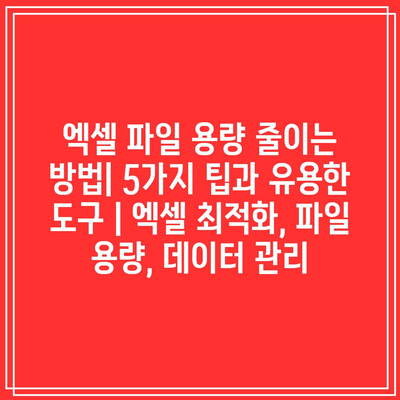엑셀 파일 용량 줄이는 방법에 대한 고민은 많은 사용자들에게 중요한 문제입니다. 엑셀 파일이 커지면 저장 및 전송 속도가 느려질 뿐만 아니라, 데이터 관리도 어려워질 수 있습니다.
따라서 이번 글에서는 5가지 팁과 유용한 도구를 소개하여 엑셀 최적화와 파일 용량 감소 방법을 공유하고자 합니다.
첫 번째로, 불필요한 셀 서식을 정리하는 방법이 있습니다. 형식을 간소화하면 파일의 용량을 크게 줄일 수 있습니다.
두 번째로, 이미지 파일의 크기를 줄이는 것도 중요한 방법입니다. 고해상도 이미지는 파일의 용량을 증가시키므로, 적절한 해상도로 조정해야 합니다.
세 번째 팁으로는 단순한 수식의 사용입니다. 복잡한 수식보다 간단한 수식을 사용하면 성능 향상과 함께 용량도 감소합니다.
네 번째로, 정적 데이터로 변환하는 방법이 있습니다. 필요한 경우 동적인 데이터를 정적으로 변경하면 용량을 줄일 수 있습니다.
마지막으로, 효과적인 파일 관리와 관련된 유용한 도구를 활용하는 것이 좋습니다. 다양한 프로그램을 통해 엑셀 파일을 최적화할 수 있습니다.
이처럼 엑셀 파일의 용량을 줄이는 방법은 여러 가지가 있으며, 이를 통해 데이터 관리의 효율성을 높일 수 있습니다. 엑셀을 활용하는 데 있어 이 팁들이 유용하게 사용되길 바랍니다.
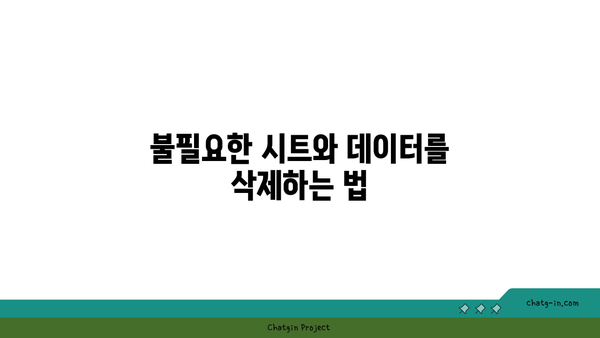
불필요한 시트와 데이터를 삭제하는 법
엑셀 파일의 용량을 줄이기 위해서는 먼저 불필요한 시트와 데이터를 식별하고 삭제하는 것이 중요합니다. 시간이 지나면서 파일에 쌓인 데이터 중에는 더 이상 필요하지 않은 정보도 많기 때문입니다.
우선, 파일을 열고 사용하지 않는 시트를 살펴보세요. 여러 시트가 하나의 파일에 포함되어 있으면 전체 파일의 용량이 증가할 수 있습니다. 사용하지 않는 시트가 있다면 삭제하는 것이 좋습니다.
삭제 방법은 간단합니다. 시트를 마우스 오른쪽 버튼으로 클릭하고 ‘삭제’를 선택하면 됩니다. 이렇게 하면 해당 시트에 포함된 모든 데이터가 함께 삭제되므로 주의가 필요합니다.
다음으로, 개별 시트 내에서도 필요 없는 데이터나 열, 행을 확인하고 삭제해야 합니다. 많은 경우 데이터 집합에서도 오래된 정보나 중복된 항목이 포함되어 있으므로 불필요한 정보를 제거함으로써 파일의 전체 용량이 줄어듭니다.
- 과거에 사용했던 데이터 삭제
- 중복 데이터 확인 및 제거
- 비어 있는 행과 열 삭제
또한, 서식 또는 스타일이 불필요하게 많이 사용된 경우도 파일 크기를 증가시킵니다. 특히, 셀에 과도한 스타일이 적용될 경우, 효율적인 데이터 관리가 어렵기 때문에 필요한 최소한의 서식을 유지하도록 합니다.
마지막으로, 사용하지 않는 차트나 이미지 파일도 삭제해 주세요. 이들도 엑셀 파일의 용량을 크게 증가시킬 수 있는 원인 중 하나입니다. 모든 요소를 종합적으로 검토한 후 불필요한 아이템을 삭제하는 것이 데이터 관리의 핵심입니다.
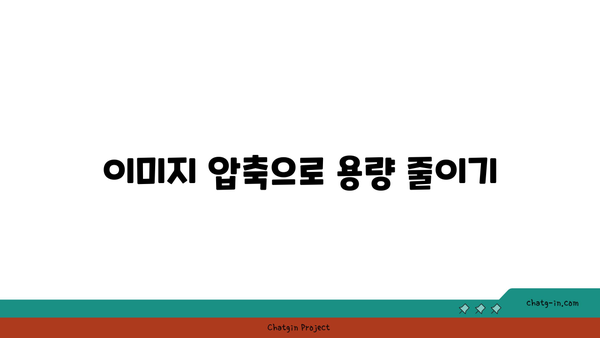
이미지 압축으로 용량 줄이기
엑셀 파일의 용량을 줄이는 방법 중 이미지 압축은 매우 효과적인 방법입니다. 엑셀 문서에 포함된 이미지 파일의 용량이 크면 전체 파일의 용량도 불필요하게 증가합니다. 이 경우 이미지 압축이 필요합니다. 이미지 압축을 통해 고해상도의 이미지를 그리드를 유지하면서 파일 사이즈를 최소화할 수 있습니다. 압축 알고리즘을 사용하여 품질 손실 없이 파일의 용량을 줄일 수 있습니다.
압축 방법에는 여러 가지가 있으며, 스마트폰 앱, 온라인 압축 도구, 또는 소프트웨어를 사용할 수 있습니다. 이 도구들은 사용자 친화적인 인터페이스를 제공하여 누구나 쉽게 사용할 수 있습니다. 어떤 방법을 선택하든지 중요한 것은 이미지 품질이 최대한 유지되도록 하는 것입니다.
이와 관련하여 아래의 표에서는 압축 도구의 종류와 각 도구의 특징을 보여줍니다. 사용자 상황에 맞는 최적의 이미지 압축 도구를 찾아보세요.
| 도구 이름 | 사용 방식 | 주요 특징 |
|---|---|---|
| TinyPNG | 웹 기반 | PNG와 JPEG 파일의 압축이 가능, 간편한 인터페이스 |
| ImageOptim | 소프트웨어 | 맥 전용, 여러 형식 지원, 배치 압축 가능 |
| Kraken.io | 웹 및 API | 고급 압축 옵션 제공, 이미지 품질 조절 가능 |
| CompressJPEG | 웹 기반 | JPEG 전용, 빠른 속도로 압축 가능 |
표에는 다양한 이미지 압축 도구와 그 특성에 대한 정보가 포함되어 있습니다. 각 도구의 장단점을 비교하여 상황에 맞는 도구를 선택하는 것이 중요합니다. 이러한 도구를 활용하면 엑셀 파일의 용량을 효과적으로 줄일 수 있습니다.
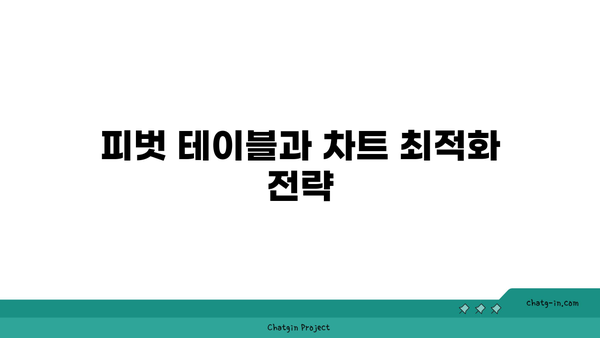
피벗 테이블과 차트 최적화 전략
효율적인 데이터 요약
피벗 테이블은 방대한 데이터를 간결하게 요약하여 보여주는 강력한 도구입니다. 그러나 올바른 데이터 관리가 필요합니다.
피벗 테이블을 사용할 때는 필터링 및 그룹화 기능을 최대한 활용하여 데이터의 양을 최소화하는 것이 중요합니다. 필요한 데이터만 포함시킴으로써 파일 용량을 줄이고 성능을 개선할 수 있습니다. 요약된 정보를 제공하여 빠른 분석을 가능하게 하며, 이를 통해 사용자가 원하는 결과를 쉽게 도출할 수 있습니다.
차트 최적화 방안
차트는 데이터를 시각적으로 제시하지만 너무 많은 데이터 포인트가 포함되면 오히려 혼란을 초래할 수 있습니다.
차트의 최적화를 위해서는 간결한 표현이 필요합니다. 주요 데이터 지점만 포함시키고 범례와 레이블을 명확히 하여 사용자가 이해하기 쉽게 만드세요. 또한, 데이터 점을 적절히 집계하고, 필요 없는 요소는 줄이는 것이 좋습니다. 이렇게 하면 차트의 가독성이 증가하고, 전체 파일 용량도 감소하는 효과를 볼 수 있습니다.
중복 데이터 제거
피벗 테이블이나 차트를 만들 때 중복 데이터는 성능 저하의 주범입니다.
중복된 정보를 제거하는 것이 피벗 테이블과 차트 최적화의 첫 걸음입니다. 데이터 정리를 통해 중복값을 필터링하면 데이터의 무게를 줄일 수 있고, 이는 엑셀 파일의 실행 속도와 효율성을 높이는데 도움을 줍니다. 데이터 정리 도구를 활용하여 이러한 작업을 보다 쉽게 수행할 수 있습니다.
적절한 서식 사용
서식 사용은 데이터의 이해도를 높이지만 과도할 경우 오히려 파일 크기를 증가시킬 수 있습니다.
피벗 테이블 및 차트 서식을 단순화하여 불필요한 효과를 피하는 것이 좋습니다. 예를 들어, 너무 많은 색상, 테두리 효과, 또는 폰트 변화를 사용하지 않고 기본적인 형식을 유지하면 용량을 줄일 수 있습니다. 엑셀 내의 기본 서식을 활용하고, 사용자 정의 서식이 필요할 때는 최소한으로 적용하세요.
데이터 파일 분할 방법
데이터 세트가 클수록 파일 용량이 증대되고 처리 속도가 느려질 수 있습니다.
파일 크기를 줄이기 위해 데이터를 여러 개의 파일로 나누는 방법도 고려해볼 수 있습니다. 데이터의 내역이 필요할 때, 관심 주제만 담은 엑셀 시트를 별도로 생성하면 전체 파일의 용량을 줄이고, 관리도 용이해집니다. 각 파일이 구체적인 목적을 가지도록 하면 효율적인 데이터 관리를 이룰 수 있습니다.
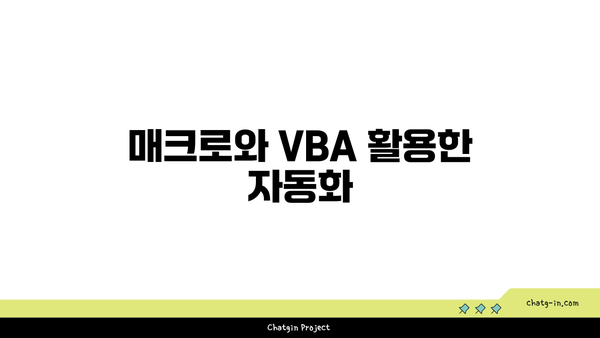
매크로와 VBA 활용한 자동화
1, 매크로란 무엇인가?
- 매크로는 반복적인 작업을 자동화하기 위한 프로그램 코드입니다.
- 엑셀에서는 사용자가 지정한 작업을 기록하거나, VBA(Visual Basic for Applications)를 통해 더 복잡한 작업을 수행할 수 있습니다.
매크로의 장점
매크로의 가장 큰 장점은 시간 절약입니다. 복잡한 작업을 매번 수동으로 수행하는 대신, 매크로를 통해 클릭 한 번으로 이를 완료할 수 있습니다.
또한 매크로는 오류를 줄이는 데도 효과적입니다. 사용자가 반복적으로 입력할 필요가 없어지므로, 실수로 인한 오류를 최소화할 수 있습니다.
주의사항
매크로 사용 시에는 보안에 주의해야 합니다. 악성 코드가 포함된 매크로 파일을 열면 시스템에 해를 끼칠 수 있습니다.
또한 복잡한 매크로는 디버깅이 어려울 수 있으므로, 간단한 작업부터 시작하는 것이 좋습니다.
2, VBA 기본 활용법
- VBA를 사용하기 위해서는 먼저 엑셀에서 개발자 탭을 활성화해야 합니다.
- 개발자 탭 내의 ‘Visual Basic’을 클릭하면 VBA 편집기가 열리며, 코드 작성이 가능해집니다.
VBA의 기본 구조
VBA 코드는 모듈 내에서 작성됩니다. 각 모듈은 여러 가지 프로시저를 포함할 수 있습니다.
프로시저는 일정한 기능을 수행하도록 짜여진 코드 블록으로, Sub와 End Sub로 구분됩니다.
기본적인 예제
간단한 매크로 예제로는 셀에 값을 입력하는 것을 들 수 있습니다. 예를 들어, Range("A1").Value = "Hello"와 같은 코드로 A1 셀에 ‘Hello’라는 텍스트를 입력할 수 있습니다.
코드는 매우 간단하지만, 이러한 작은 작업들이 모여서 효율성을 높일 수 있습니다.
3, 자동화 작업의 효율성
- 엑셀에서의 매크로와 VBA의 조합은 매우 강력한 자동화 도구가 됩니다.
- 데이터 보고서 작성, 데이터 입력 및 처리 등의 작업을 자동으로 수행할 수 있습니다.
복잡한 데이터 처리
매크로를 통해 수천 개의 데이터를 빠르게 처리할 수 있습니다. 예를 들어, 데이터 정렬이나 필터링을 자동으로 수행하는 기능을 작성할 수 있습니다.
이러한 자동화는 업무의 일관성을 높이고, 시간을 절약하게 도와줍니다.
보고서 생성
정기적으로 생성해야 하는 보고서의 경우, VBA를 통해 자동 생성하도록 설정할 수 있습니다. 특정 데이터 범위를 지정하여 이를 바탕으로 차트를 자동으로 작성하거나, 형식을 지정한 문서를 만들어 낼 수 있습니다.
이 결과적으로는 매년 또는 매월 반복되는 작업의 수고를 덜어 줍니다.
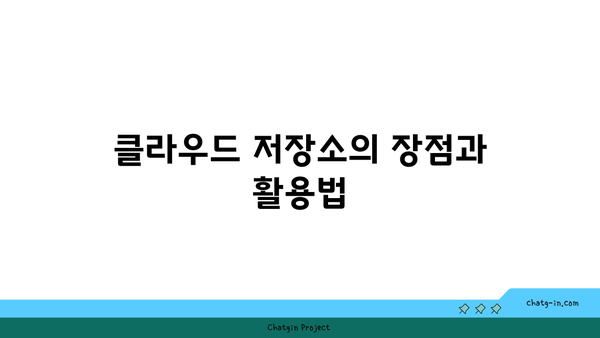
클라우드 저장소의 장점과 활용법
클라우드 저장소는 데이터 관리의 효율성을 획기적으로 개선해줍니다. 클라우드 기반의 서비스는 언제 어디서나 파일에 접근할 수 있도록 하여 업무의 연속성을 보장합니다.
또한, 클라우드 저장소는 자동 백업 기능이 있어 데이터 손실의 위험을 크게 줄여줍니다. 이를 통해 중요한 데이터를 안전하게 유지하고, 손쉽게 복원할 수 있습니다.
비용 측면에서도 클라우드는 매우 유리합니다. 필요한 만큼의 스토리지만 확보하면 되며, 초기 투자 비용이 적은 것이 큰 장점입니다.
협업 작업에서도 클라우드는 필수적입니다. 여러 사용자가 동시에 파일에 접근하고 수정할 수 있어 팀워크를 강화하고, 의사소통이 원활해집니다.
“클라우드 저장소는 언제 어디서나 데이터에 접근할 수 있어 현대적인 업무 환경에 적합하다.”
추가적으로, 클라우드 저장소를 통해 데이터 쉽게 공유할 수 있습니다. 특정 파일이나 폴더를 다른 사용자와 공유함으로써, 정보를 신속하게 전달할 수 있습니다.
마지막으로, 클라우드 기반의 서비스는 안정성이 높습니다. 대규모 데이터 센터에서 24시간 모니터링 및 관리를 진행하여, 사용자가 데이터에 대해 걱정할 필요가 없습니다.